Как создать второй телефон
Все современные смартфоны позволяют использовать одновременно две сим-карты, что действительно удобно. В результате многих интересует как добавить второй номер телефона в WhatsApp на одном смартфоне?
Потребность во втором номере может потребоваться, к примеру, чтобы совместить на одном телефоне рабочий и домашний аккаунт Ватсапп. Но в самом мессенджере такая возможность не предусмотрена. В мессенджере существует правило – на одном смартфоне должен быть один профиль. Однако это ограничение легко обойти, причем как на смартфонах Android, так и iPhone. О том, как это сделать, подробнее расскажем ниже.

Встроенные инструменты на Android смартфонах
На смартфонах Android обычно присутствует возможность клонирования приложений, что позволяет на одном телефоне использовать разные аккаунты в одних и тех же сервисах, в том числе и WhatsApp. Причем эта технология может быть реализована двумя способами:
- Создание копии сервиса – работает как будто на смартфоне одно и то же приложение установлено два раза. В каждой копии можно использовать свой отдельный аккаунт.
- Второе виртуальное пространство – принцип напоминает работу разных пользователей в ОС Windows. То есть дополнительное виртуальное пространство касается всех приложений на смартфоне, а также его настроек. В результате один и тот же смартфон может содержать два совершенно разных профиля – для дома и для работы.
Создание клона Ватсапп
Для клонирования WhatsApp, выполните такие действия:
- В настройках телефона найдите раздел Приложения .
- Найдите подраздел Клонирование или подобный ему.
- Найдите среди списка WhatsApp и активируйте создание копии.
- Тапните по значку клона Ватсапп, введите второй номер телефона и подтвердите его кодом из СМС.
- Предоставьте мессенджеру все запрашиваемые разрешения и введите свой никнейм. Сразу же можно загрузить аватарку.
Как создать второе виртуальное пространство
Создание второго виртуального пространства осуществляется так же просто, как и клонирование:
- В настройках смартфона найдите раздел Особые возможности или с похожим названием.
- Перейдите в подраздел Второе пространство .
- Подтвердите действие и активируйте второе пространство.
Использование стороннего софта на Android смартфонах
Если в вашем смартфоне Android отсутствует встроенный инструмент для клонирования сервисов, можно установить стороннее приложение, к примеру, Clone App, Multi Space, Parallel Space или др.
Чтобы воспользоваться одним из таких приложений, нужно выполнить следующие действия:
- Откройте Google Play и наберите в поле поиска название программы, к примеру, Clone App .
- Тапните по приложению в результатах выдачи и затем коснитесь копки Установить .
- После окончания установки запустите программу.
- Предоставьте все запрашиваемые доступы.
- В окне программы тапните по значку WhatsApp и создайте аккаунт с использованием второго вашего номера телефона.
Использование второго номера WhatsApp в смартфоне iPhone
Установка WhatsApp Buisness
Проще всего установить официальное приложение WhatsApp Buisness, в котором есть все функции обычного Ватсапп. Но, главное, что его можно привязать как к существующему аккаунту, так и отдельному номеру телефона. В результате на смартфоне будут параллельно работать два аккаунта. Для этого необходимо выполнить такие действия:
- Откройте App Store, тапните по значку в виде лупы и введите запрос WhatsApp Buisness .
- Перейдите на страницу приложения, коснитесь копки Загрузить , а затем кнопки Установить .
- Запустите приложение и выберите вариант Использовать другой номер .
Создайте аккаунт со вторым номером.
Создание клона Ватсапп
Создать клон приложения на iPhone несколько сложней, но тоже возможно. Процесс осуществляется в такой последовательности:

Думаю, у многих возникал вопрос — возможно ли сделать две SIM-карты и привязать их к одному номеру? Во многих шпионских и детективных фильмах создавали дубликат номера для отслеживания. Да и технология привязки номера к «симке» давно известна, в случае потери или деформации чипа любой оператор вернёт вам ваш номер. Однако не всё так просто, как это выглядит в фильмах.
Можно ли и как сделать две симки на один номер
Официальный ответ на запросы к операторам связи про дублирование SIM-карты един: подобная услуга на территории Российской федерации не предоставляется. Объясняется это тем, что технологии мобильных операторов просто технически не выдерживают регистрацию двух идентичных абонентов одновременно, отчего начинаются сбои в сети и самые разные неприятные неполадки. Кроме того, существует угроза мошенничества, обмана и большой простор для разных афер и недобросовестных комбинаций, а эти моменты сложно игнорировать.

Если злоумышленники смогут продублировать вашу SIM-карту — это может обернуться для вас плачевно
А вот большинство экспертов считает по-другому, якобы подобная возможность резко сократит доходы мобильных операторов. И правда: если на тарифах с безлимитным интернетом начнётся дубликат номеров, то вполне можно подключить несколько SIM-карт (семья или друзья) и оплачивать только один счёт совместно. При этом услуга будет доступна всем, а учитывая технические характеристики и скорость интернета, ограничению на разных устройствах не бывать.
Однако не всё так печально, как может показаться. Существует несколько возможностей для обхода запрета на дублирование SIM-карт, две из них основные: физическое дублирование чипа через специальное устройство и виртуальный дубликат от специального приложения.
Как обойти запрет на подключение двух SIM к одному номеру
Первый вариант — создание физического дубликата не является официально разрешённым, потому о его законности можно судить с разных точек зрения. Для создания TWIN-карты вам понадобится особое устройство — дубликатор, которое при желании нетрудно найти в интернете. Существуют разные модели, некоторые из них вполне самостоятельные: достаточно вложить в одну ячейку вашу SIM, в другую — пустую карточку, а остальное сделает устройство. Есть другие, которые при помощи USB-интерфейса подключаются к компьютеру и специальными программами копируют учётные данные чипов.

Дубликатор — это полулегальное устройство для копирования SIM-карты
Второй способ более «гуманный» и даже в чём-то официальный. Приложение eMotion позволяет сделать виртуальный дубликат SIM-карты. Это означает, что один номер будет активен одновременно на двух носителях, однако никакого дополнительного чипа для этого не потребуется, нужен лишь доступ в интернет. По сути, eMotion — это тот же WhatsApp, только с привязкой к номеру телефона, а не к соответствующей сети в интернете.
-
Находим и скачиваем приложение eMotion в Google play или AppStore, в зависимости от модели смартфона.
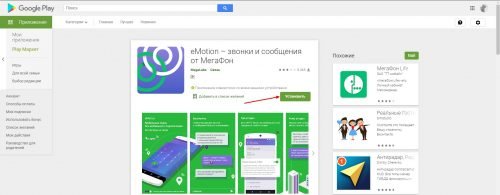
В официальном магазине скачиваем приложение eMotion
Вводим номер телефона и кликаем «Войти»

Вводим четырёхзначное число из SMS
Интерфейс программы прост и разделён на три вкладки:

Интерфейс eMotion разделен на три вкладки: контакты, вызовы, чаты
Программа работает без физического чипа, однако ей нужен интернет, причём качества 3G.
Итого мы имеем плюсы:
- виртуальный дубликат «симки» для вызовов и SMS без каких-либо чипов;
- само приложение и его использование бесплатно;
- единый счёт на всех подключённых к номеру устройствах.
Но при этом есть и минусы:
- для работы приложения необходим постоянный и качественный доступ к интернету;
- с учётом того, что программа разработана «Мегафоном», работа с другими операторами порой временно сбоит, по официальной причине «перегрузка серверов».
Официально в России нельзя сделать две SIM-карты для одного номера. Однако возможности для дублирования есть: часть из них, которая делает виртуальный дубликат карты, вполне легальная, другая, с физическим копированием данных, под сомнением.

Современный пользователь хранит огромное количество личной информации в смартфоне. С одной стороны, это прекрасно, ведь под рукой всегда необходимые данные. Но в то же время может нарушаться безопасность и конфиденциальность материалов. Поэтому многие интересуются, как сделать второе пространство на Андроид и отгородить операционную систему от любопытных взглядов.
Как работает второе пространство на Андроид-смартфонах
Второе пространство подразумевает наличие второй пустой рабочей области. Вы можете редактировать главный экран, добавлять туда иконки, приложения, контакты. Также допускается создание новых учетных записей, таких как Google аккаунт.
Для чего может понадобиться такая функция? Причин огромное количество. Например, передаете ребенку телефон, но боитесь, что он зайдет в платежные системы. Для безопасности создайте его личное пространство и перенесите туда все игры, а свое защитите паролем. Кстати, да, опция позволяет ставить защиту на второй экран, что очень удобно.
Либо же вы активно используете смартфон для работы и хотите разграничить домашнее и карьерное пространство. Более того, вся личная информация будет находиться вдали от любопытных глаз коллег.
Второе пространство – очень полезная и нужная опция. Как же включить, и на каких моделях она вообще присутствует?
Как создать второе пространство на Андроид
К большому сожалению, встроенная функция присутствует лишь на смартфонах от китайской компании Xiaomi. Это индивидуальное преимущество прошивки под названием MIUI. Если вы владелец именно данной марки – вам очень повезло, если нет – не отчаивайтесь. На других моделях второе пространство можно включить с помощью специальных приложений.
Создаем на Xiaomi

Здесь ничего сложного нет. Единственное требование – активировать вторую рабочую область. Для этого переходим в «Настройки» и опускаемся до раздела «Система и устройство». Нажимаем по вкладке «Второе пространство».
Видим новый белый экран с надписью «Создайте второе пространство – клон системы со своими настройками». Соглашаемся.
Ждем 2-3 минут, чтобы все элементы загрузились. Первый запуск может занять некоторое время.
Теперь на главном экране появится ярлык-вкладка под названием «Управление и переключение». Именно с помощью данной кнопки вы сможете менять рабочее пространство.
Подготовительные действия еще не закончились. Теперь нужно настроить функцию. Для этого выбираем одноименную иконку «Настройка». Мы можем защитить экраны паролями, либо пропустить этот шаг.
Далее идет импорт материалов с первого пространства. Доступно перемещение фотографий, видео, различных файлов и приложений. Информацию можно оставить в двух учетных записях, или же полностью перенести ее в новую область.
На этом создание и настройка второго пространства на Сяоми заканчивается. Как видим, ничего сложного. Все махинации предельно просты и не требуют даже рут-прав.
Создаем на других Андроид-устройствах

Увы, тут без специальных утилит не обойтись. На Google Play можно найти огромное количество приложений, якобы заявляющих о настоящем создании второго пространства. На самом деле, программа делает лишь второй экран, функционирующий вместе с основным.
Но есть одно приложение, которое максимально точно передает весь функционал оригинальной опции. И это Parallel Space, инструмент, разрешающий создавать настоящую мультимедийность аккаунтов. В какой-то степени напоминает клонирование.
Вы сможете сделать одну рабочую и одну домашнюю почту, зарегистрировать несколько игровых аккаунтов, а также выбрать индивидуальную тему для второго экрана. Также программа предлагает пользователю технологию Privacy Locker, обещающую сохранить личную информацию от посторонних людей.
Parallel Space максимально простое в использовании, а еще имеет пробную Lite версию для новичков.
Видео-инструкция
Ответы на популярные вопросы
Как отключить второе пространство на Xiaomi?Переходим в Настройки, открываем вкладку с информацией о втором пространстве. Вверху видим изображение корзины. Кликаем по ней и подтверждаем удаление. Как переключаться между двумя пространствами? Для этого на рабочем столе есть специальный ярлык. После перехода активируется уведомление в верхней шторке. Кликаете по нему – и мгновенно перемещаетесь по двум рабочим областям. Какой тип пароля можно поставить на пространство? Поддерживается графический ключ и символьный пароль, а на некоторых моделях отпечаток пальца. Могу ли переносить системные файлы в другое пространство? Да, но только с условием, что у вас есть рут-права.
Теперь вы знаете, как с легкостью создать второе пространство на вашем смартфоне. Воспользовавшись нашей инструкцией, пользователь навсегда решит проблему с нарушением безопасности личных данных, а также сможет правильно организовать свою рабочую площадь.

Если Вы используете Android-устройство с другими людьми, то может быть неудобно, что Вашими данными будет пользоваться кто-то другой. К счастью, Android поддерживает несколько профилей пользователей, что позволяет делиться устройством, не опасаясь за свои данные.
Что такое профили пользователей на Android?
Если у Вас есть (или когда-либо использовали) общий ПК с ОС Windows, то Вы, возможно, уже знакомы с концепцией: каждый имеет свою собственную учетную запись, содержащую свои приложениям и настройки.
Итак, как Вы можете себе представить, чем больше приложений установлено в каждом профиле, тем хуже будет производительность. Просто нужно иметь это в виду, если Вы планируете создать учетные записи для членов своей семьи на одном планшете.
Как настроить профили пользователей на Android
Если у Вас есть совместно используемое устройство, и Вы хотите создать новый профиль пользователя, то это легко. Вы можете сделать это на телефонах Android с Lollipop (Android 5.0) и выше, а также на планшетах с KitKat (Android 4.4.). Планшеты также предлагают «Ограниченный профиль» для общих устройств, которые используют дети.
Примечание. Эта опция может быть недоступна на некоторых устройствах. Некоторые производители, такие как Samsung, удаляют ее со своих телефонов.
Чтобы добавить новый профиль опустите панель уведомлений и нажмите на иконку шестеренки.

На Android Nougat и ниже прокрутите вниз до пункта «Пользователи». В Oreo найдите пункт «Пользователи и аккаунты», затем нажмете на пункт «Пользователи». С этого момента сильных различий между версиями быть не должно.


Чтобы добавить новую учетную запись, просто нажмите кнопку «Добавить пользователя». Появится диалоговое окно с просьбой подтвердить добавление нового пользователя.


На планшетах Вам будет предложено выбрать, хотите ли Вы добавить обычную учетную запись или ограниченную.
На этом этапе Вы можете настроить новый профиль сейчас или позже. Если Вы решите настроить его сейчас, то Вы сразу же «выйдете из системы» профиля, который Вы сейчас используете.

Настройка начинается с короткой информации о том, чего ожидать от этого профиля. Как только Вы нажмете «Продолжить», Вы будете настраивать устройство с нуля.

Войдите в свою учетную запись Google и используйте телефон как обычно.

Как переключаться между профилями


Как только Вы нажмете на иконку пользователя, Вам будет представлен список текущих пользователей. Нажмите на пользователя для переключения профилей.

Как удалить профиль пользователя
Если случится так, что Вам больше не нужны несколько профилей на устройстве, то Вы можете легко удалить дополнительные профили. К сожалению, нет способа удалить учетную запись администратора, которая всегда используется во время первоначального процесса установки, поэтому Вы не можете передать устройство новому пользователю и сделать его администратором. В этот момент Вам нужно просто восстановить заводские настройки телефона.
Примечание. Только учетная запись администратора может удалять профили.
Чтобы удалить дополнительный профиль, просто перейдите в меню «Пользователи» и нажмите на значок шестеренки рядом с именем пользователя.
Читайте также:


